- Algunos usuarios se quejaron de que cuando usan Gmail, reciben el mensaje: Vaya, no se pudo cargar la imagen seleccionada.
- Debe verificar su antivirus, ya que a veces puede interferir con su sistema o navegador.
- Elimine las extensiones problemáticas siguiendo nuestra guía paso a paso a continuación.
- Además, debe eliminar cualquier aplicación no deseada o sospechosa.
Muchos usuarios usan Gmail como su servicio de correo web preferido, pero a veces puede encontrar Vaya, la imagen seleccionada no se pudo cargar mensaje. Este mensaje puede aparecer por varios motivos, y en este artículo le mostraremos cómo solucionarlo.
Vaya, la imagen seleccionada no se pudo cargar El mensaje puede causar varios problemas en su PC, y hablando de este error, aquí hay algunos problemas similares que encontraron los usuarios:
- Vaya, la imagen seleccionada no se pudo cargar en Gmail – Este problema generalmente ocurre debido a ciertas extensiones, pero puede solucionarlo fácilmente encontrando y deshabilitando esas extensiones.
- Vaya, su imagen seleccionada no pudo cargar Windows 10 – Si este error aparece en Windows 10, debería poder solucionarlo con una de nuestras soluciones.
Vaya, su imagen seleccionada no pudo cargar el mensaje, ¿cómo solucionarlo?
- Revisa tu antivirus
- Intenta ejecutar Chrome en modo de incógnito
- Eliminar las extensiones problemáticas
- Asegúrese de que su navegador esté actualizado
- Borrar el caché
- Elimine cualquier aplicación no deseada o sospechosa
- restablecer cromo
- Vuelva a instalar Chrome o pruebe con un navegador diferente
- Considere usar un cliente de correo electrónico
Solución 1 – Revisa tu antivirus
En ciertas ocasiones, Vaya, la imagen seleccionada no se pudo cargar Aparece un mensaje debido a su antivirus. Su antivirus a veces puede interferir con su sistema o su navegador y eso puede conducir a este y muchos problemas.
Para solucionar este problema, muchos usuarios sugieren desactivar ciertas funciones antivirus y comprobar si eso ayuda. Si el problema persiste, puede intentar deshabilitar su antivirus por completo. En el peor de los casos, es posible que incluso deba eliminar su antivirus.
Varios usuarios informaron que Avast puede causar este problema, pero otro antivirus también puede causar este problema. Después de eliminar su antivirus, compruebe si este problema sigue ahí. Si el problema no aparece, es seguro que su antivirus es la causa.
Tener un antivirus confiable es importante, y si está buscando un nuevo antivirus que le brinde la máxima protección, debería considerar usar guardia de toro. Actualmente, el mejor antivirus del mundo, protegerá su PC y sus datos personales de cualquier ciberataque.
⇒ Obtener BullGuard
- LEA TAMBIÉN: REVISIÓN: archivos adjuntos de correo electrónico RAR bloqueados por razones de seguridad en Gmail
Solución 2: intente ejecutar Chrome en modo de incógnito
Según los usuarios, a veces sus extensiones o caché pueden causar Vaya, la imagen seleccionada no se pudo cargar mensaje a aparecer. Para solucionar el problema, se recomienda que inicie Chrome en modo de incógnito. En caso de que no lo sepa, este modo no guardará ningún caché o historial de navegación, y tampoco tiene ninguna extensión habilitada, por lo que podría ser adecuado para la resolución de problemas.
Para iniciar Chrome en modo de incógnito, debe hacer lo siguiente:
- Haga clic en el Menú botón en la esquina superior derecha.
- Escoger Nueva ventana de incognito. Como alternativa, puede utilizar Ctrl + Mayús + N acceso directo para iniciar el modo de incógnito al instante.
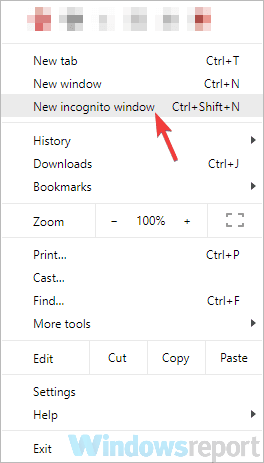
Ahora aparecerá una nueva ventana. Visite Gmail en la nueva ventana y verifique si el problema está resuelto. Si el problema no aparece en el modo de incógnito, es posible que el problema sea una de tus extensiones.
Solución 3: considere usar un cliente de correo electrónico
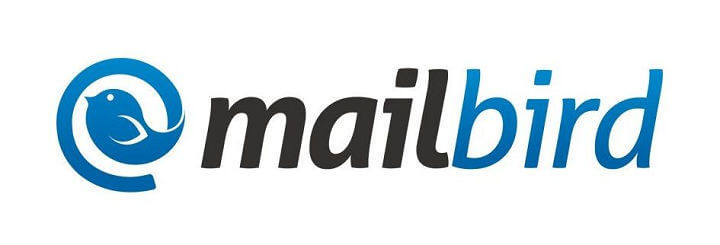
Si Vaya, la imagen seleccionada no se pudo cargar mensaje aparece solo en Gmail, puede evitar este problema simplemente usando un cliente de correo electrónico. Los clientes de correo electrónico pueden ser bastante útiles, y ya hicimos una comparación entre el correo electrónico y el correo web en uno de nuestros artículos anteriores.
Si está buscando un cliente de correo electrónico bueno y confiable, tendríamos que recomendarle pájaro cartero, así que asegúrese de probarlo. Admite múltiples cuentas de correo y es excelente en términos de organización y clasificación del correo. Es una herramienta que debe tener cualquier persona que trabaje con muchos correos.
- Descarga ahora Mailbird gratis
Solución 4: elimine las extensiones problemáticas
Como ya mencionamos en nuestra solución anterior, Vaya, la imagen seleccionada no se pudo cargar El mensaje puede aparecer debido a extensiones problemáticas. Para averiguar qué extensión es el problema, debe deshabilitar todas las extensiones e intentar recrear el problema.
Esto es bastante simple, y puedes hacerlo siguiendo estos pasos:
- Haga clic en el Menú en la esquina superior derecha y seleccione Más herramientas > Extensiones.
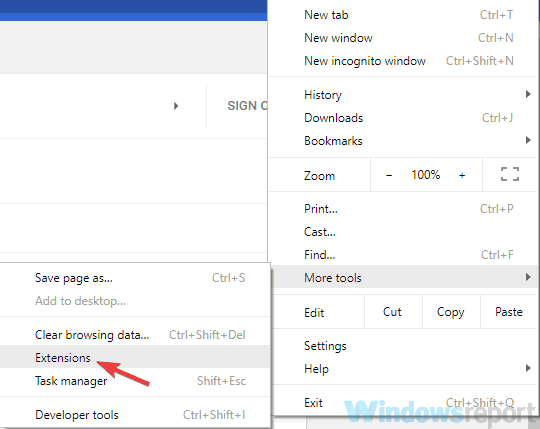
- Ahora aparecerá la lista de extensiones disponibles. Haga clic en el pequeño interruptor junto al nombre de la extensión para desactivarlo.
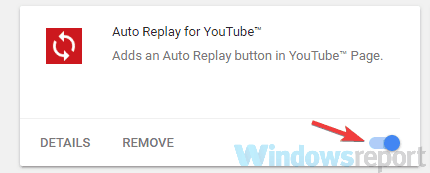
- Repita el paso anterior para todas las extensiones de la lista.
Una vez que deshabilite todas las extensiones, reinicie Chrome y verifique si eso resuelve su problema. Una vez que Chrome se reinicia, comprueba si el problema sigue ahí. De lo contrario, es seguro que una de sus extensiones está causando el problema. Para solucionar el problema, habilite todas las extensiones una por una e intente recrear el problema.
Una vez que encuentre la extensión que está causando el problema, elimínela o manténgala deshabilitada y su problema se resolverá de forma permanente.
- LEA TAMBIÉN: Solucionar error de Gmail: Demasiados mensajes para descargar
Solución 5: asegúrese de que su navegador esté actualizado
Según los usuarios, a veces pueden aparecer fallas en Chrome y, si eso sucede, la mejor manera de solucionarlas es asegurarse de que su navegador esté actualizado. Chrome generalmente instala las actualizaciones que faltan automáticamente, pero a veces puede perder una o dos actualizaciones. Sin embargo, puede buscar actualizaciones haciendo lo siguiente:
- Haga clic en el Menú en la esquina superior derecha y seleccione Ayuda > Acerca de Google Chrome.
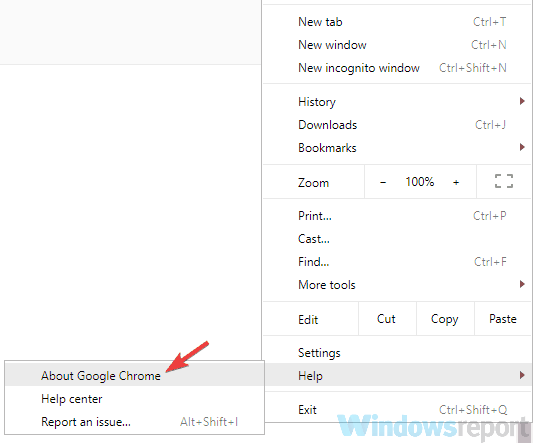
- Cuando se abre una nueva pestaña, Chrome buscará actualizaciones automáticamente. Si hay actualizaciones disponibles, se descargarán automáticamente.
Una vez que Chrome esté actualizado, el problema debería resolverse y el mensaje de error debería desaparecer.
Solución 6: borre el caché
Su navegador almacena todo tipo de archivos temporales en su PC, pero a veces estos archivos pueden corromperse y eso causará Vaya, la imagen seleccionada no se pudo cargar mensaje a aparecer. Para solucionar el problema, los usuarios sugieren que borre su caché y verifique si eso resuelve el problema.
Para eliminar el caché, solo necesita hacer lo siguiente:
- Haga clic en el Menú icono y elige Ajustes del menú.
- Cuando el Ajustes se abre la pestaña, desplácese hacia abajo y elija Avanzado.
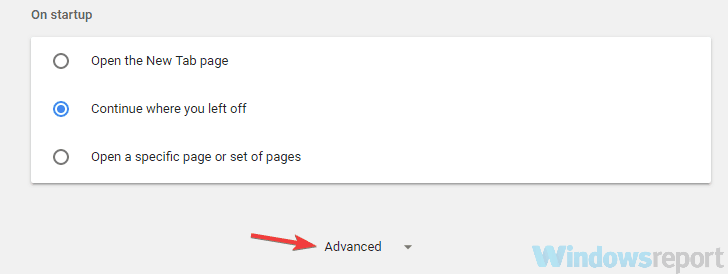
- Ahora haga clic Eliminar datos de navegación.
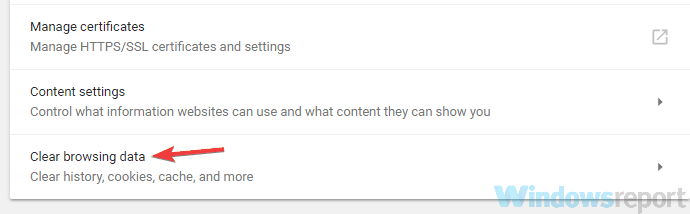
- Colocar Intervalo de tiempo a Todo el tiempo y haga clic en el Borrar datos botón.
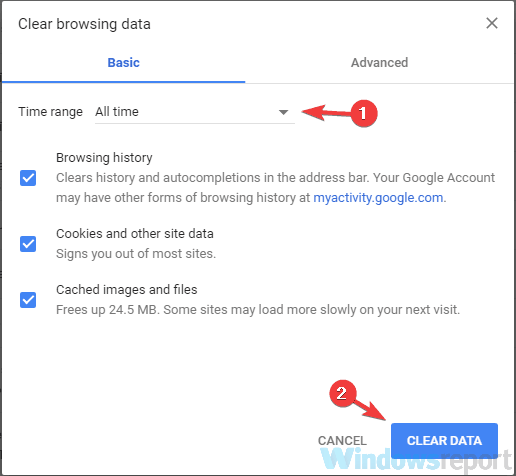
Espere un par de momentos mientras su PC borra el caché. Después de borrar el caché, compruebe si el problema sigue ahí. Es posible que esta no sea la solución más confiable, pero varios usuarios informaron que funciona, así que asegúrese de probarla.
- LEA TAMBIÉN: Aquí se explica cómo corregir el error 76997 de Gmail de una vez por todas
Solución 7: elimine cualquier aplicación no deseada o sospechosa
Según los usuarios, a veces ciertas aplicaciones pueden interferir con su sistema y causar Vaya, la imagen seleccionada no se pudo cargar mensaje. Para solucionar el problema, se recomienda que encuentre estas aplicaciones y las elimine.
Algunas de estas aplicaciones pueden ser maliciosas, mientras que otras pueden instalar archivos basura que pueden interferir con su navegador. Para solucionar este problema, debe encontrar y eliminar cualquier aplicación sospechosa que no recuerde haber instalado.
Hay varias formas de eliminar una aplicación de su PC, pero la más efectiva es usar un software de desinstalación como Desinstalador IOBit. El software de desinstalación eliminará la aplicación seleccionada de su PC, pero también eliminará todos los archivos y entradas de registro asociados con ella.
- Descargue aquí la versión gratuita del desinstalador de Ashampoo
Al hacerlo, la aplicación seleccionada se eliminará por completo y no quedarán archivos disponibles que puedan interferir con su navegador.
Solución 8 – Restablecer Chrome
En algunos casos, Vaya, la imagen seleccionada no se pudo cargar El mensaje puede aparecer si hay problemas con su perfil de Chrome o una de sus configuraciones. Si eso sucede, es posible que pueda solucionar el problema simplemente restableciendo Chrome a la configuración predeterminada. Esto es simple de hacer, pero puede hacerlo siguiendo estos pasos:
- Abre el Ajustes pestaña desplácese hasta la parte inferior y haga clic en Avanzado.
- En el Restablecer y limpiar haga clic en la sección Reiniciar ajustes botón.
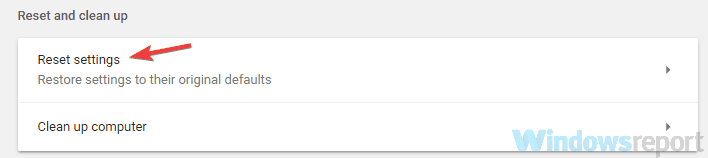
- Cuando aparezca el cuadro de diálogo de confirmación, haga clic en el Reiniciar botón para confirmar.
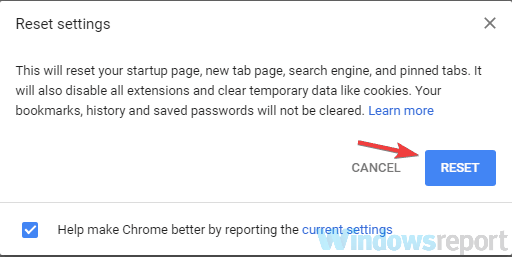
Después de un par de momentos, Chrome se restablecerá a los valores predeterminados y se eliminarán todas las configuraciones, el historial y las extensiones. Por supuesto, puede restaurarlos si tiene habilitada la opción de sincronización.
Solución 9: reinstale Chrome o pruebe con un navegador diferente
En algunos casos, su instalación puede estar dañada y eso puede conducir a este problema. Para solucionarlo, se recomienda reinstalar su navegador. Si eso no ayuda, es posible que desee considerar cambiar a un navegador diferente. Firefox es una gran alternativa, pero Opera y Microsoft Edge también pueden funcionar.
Vaya, la imagen seleccionada no se pudo cargar El mensaje puede aparecer mientras usa Gmail y, en la mayoría de los casos, el problema está relacionado con su navegador o su antivirus. Sin embargo, esperamos que logre solucionar el problema utilizando una de nuestras soluciones.

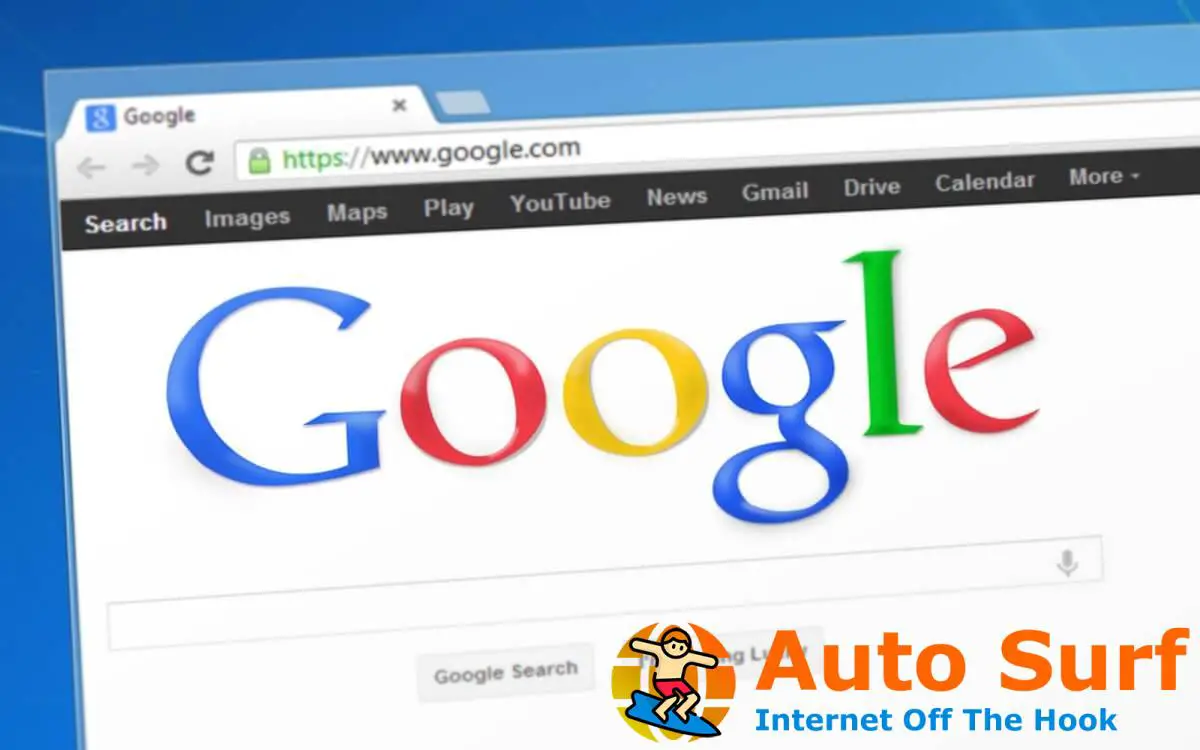



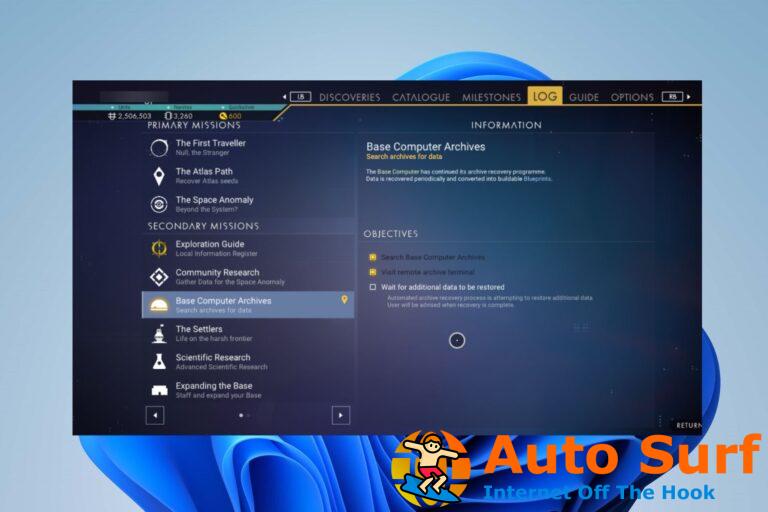
![Cómo desinstalar completamente BetterDiscord [Quick Steps] Cómo desinstalar completamente BetterDiscord [Quick Steps]](https://auto-surf.ro/wp-content/uploads/1680478690_Como-desinstalar-completamente-BetterDiscord-Quick-Steps-768x432.jpg?v=1680478693)
